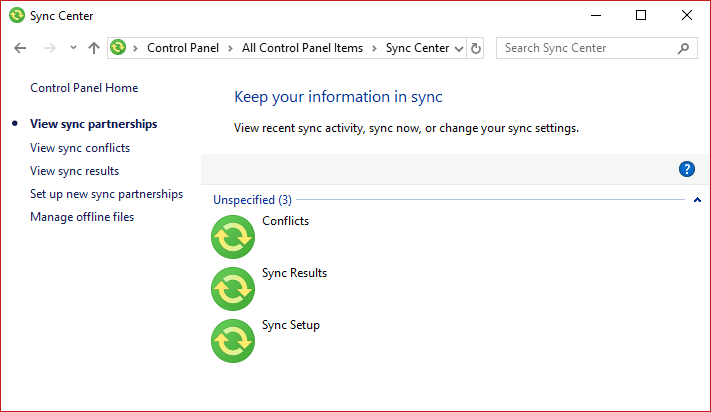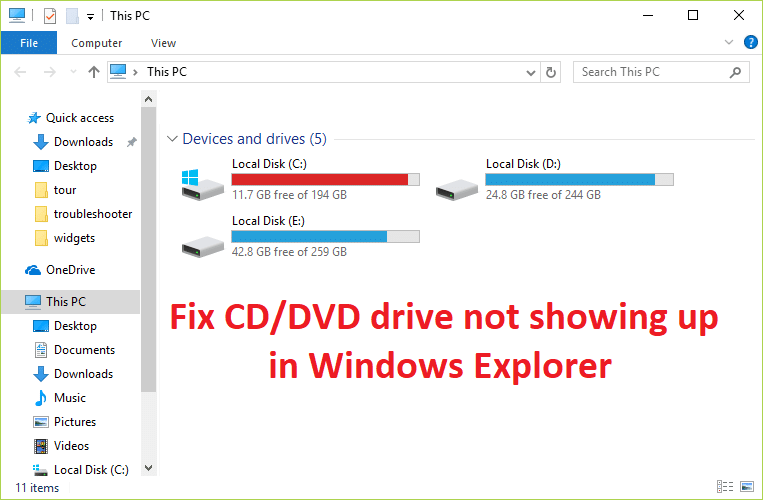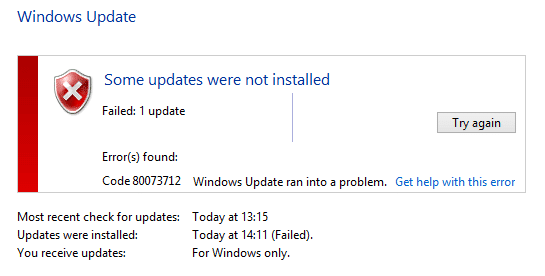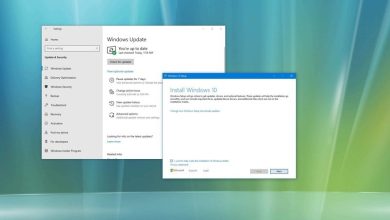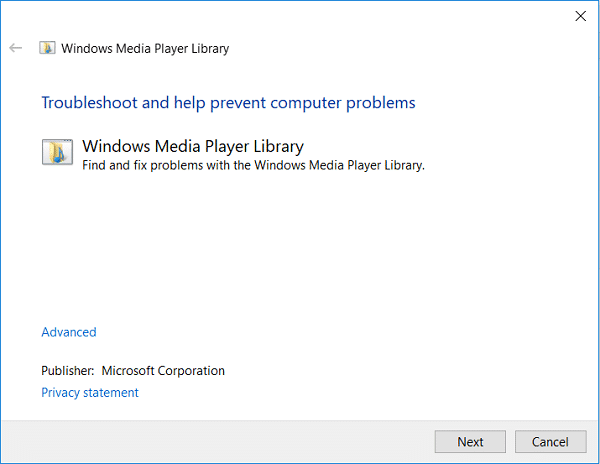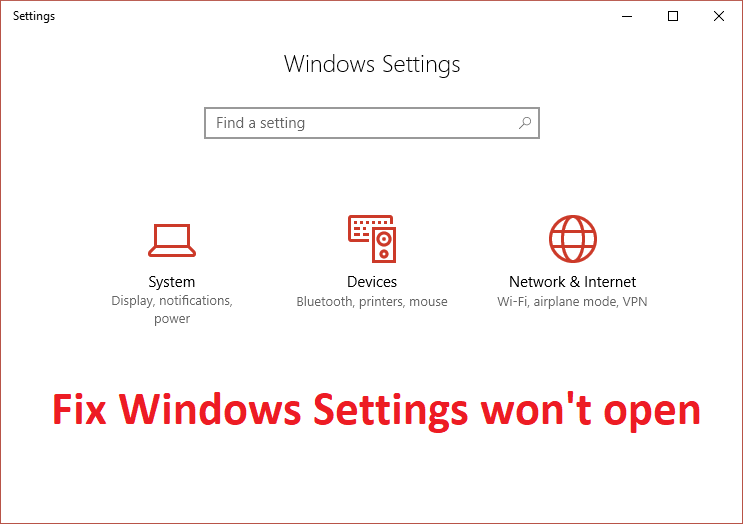
Si recientemente actualizó su PC, es posible que vea un problema extraño en el que la ventana de Configuración de Windows no se abre, aunque se encuentre haciendo clic continuamente en el enlace Configuración. Incluso si presiona las teclas de acceso directo (tecla de Windows + I) para abrir Configuración, la aplicación Configuración no se iniciará ni se abrirá. En algunos casos, los usuarios informan que la aplicación de la Tienda Windows se abre en lugar de la aplicación Configuración, aunque estén haciendo clic en Configuración.
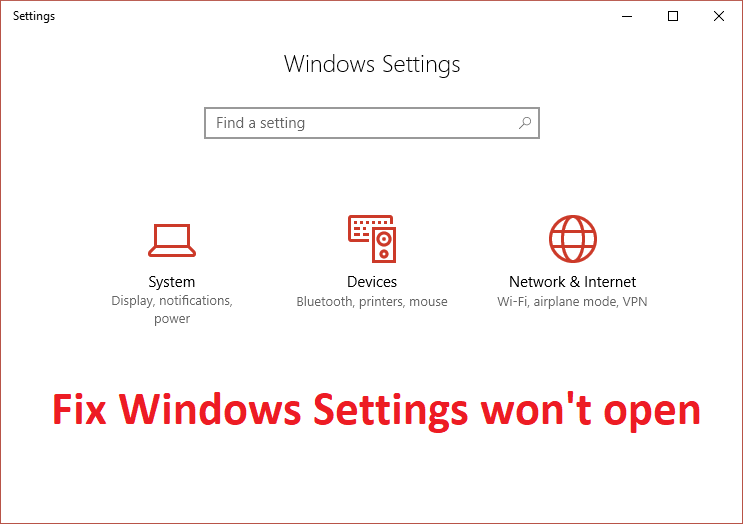
Microsoft es consciente de este problema y ha lanzado un solucionador de problemas que parece solucionar el problema en muchos casos, pero si, lamentablemente, todavía tiene este problema, entonces esta guía es para usted. Entonces, sin perder tiempo, veamos cómo corregir realmente la configuración de Windows que no se abre en Windows 10 con la ayuda de la guía de solución de problemas que se detalla a continuación.
Índice de contenidos
Arreglar la configuración de Windows 10 no se abre
Asegúrate de crear un punto de restauración en caso de que algo salga mal.
Actualizar: Microsoft ha lanzado la actualización acumulativa para Windows 10 KB3081424 que incluye una solución que evitará que ocurra este problema.
Método 1: Ejecute el Solucionador de problemas de Microsoft
1. Haga click aquí para descargar el Solucionador de problemas.
2. Ejecute el Solucionador de problemas y vea si puede solucionar el problema.
1. Abierto Símbolo del sistema. El usuario puede realizar este paso buscando ‘cmd’ y luego presione Entrar.
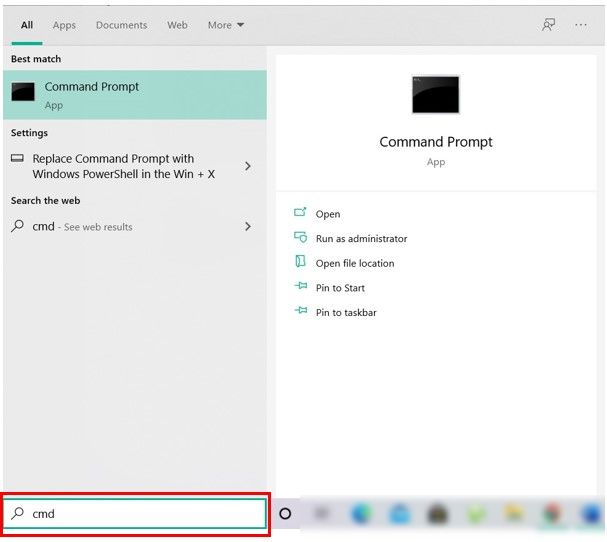
4. Escriba el siguiente comando en cmd y presione Entrar:
wuauclt.exe /updatenow
5. Espere a que comience el proceso de actualización, si no intenta el comando unas cuantas veces más.
6. Reinicie su PC para guardar los cambios.
Método 2: asegúrese de que Windows esté actualizado
1. Presione Tecla de Windows + I para abrir Configuración y luego haga clic en Actualización y seguridad.
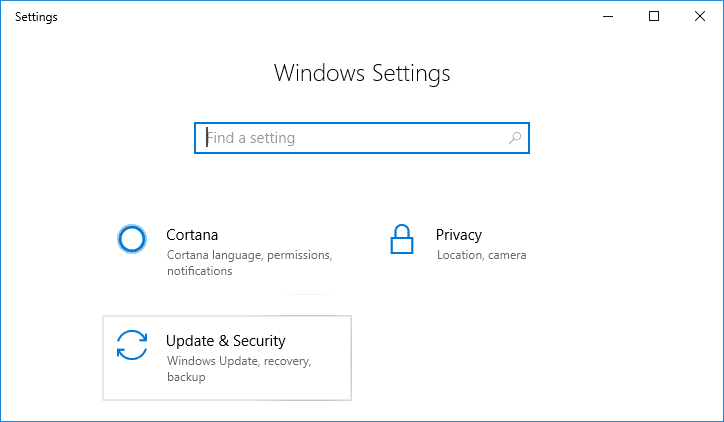
2. Desde el lado izquierdo, haz clic en el menú Actualizacion de Windows.
3. Ahora haz clic en el botón “Buscar actualizaciones” para comprobar si hay actualizaciones disponibles.
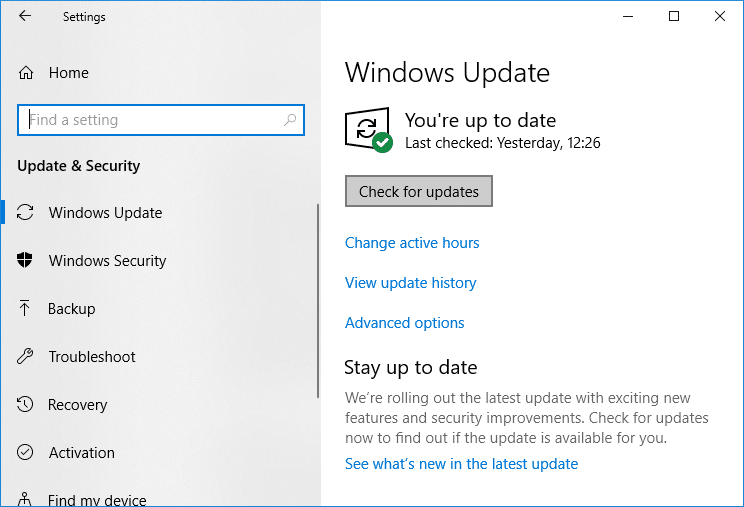
4. Si hay actualizaciones pendientes, haga clic en Descargar e instalar actualizaciones.
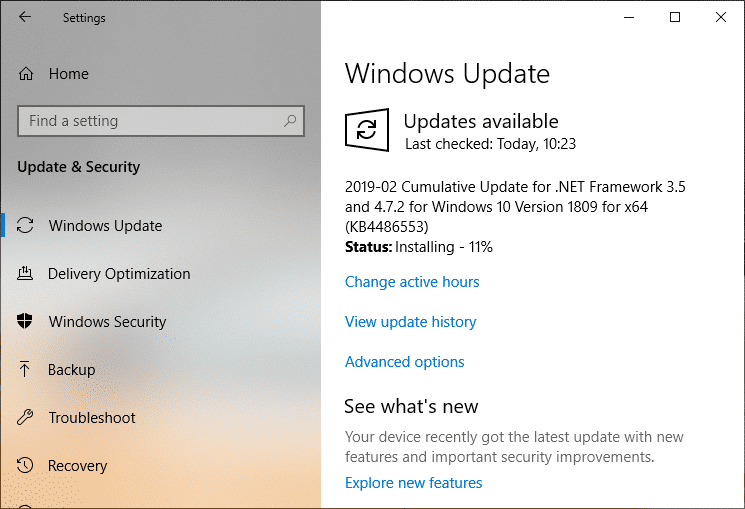
5. Una vez descargadas las actualizaciones, instálelas y su Windows se actualizará.
Método 3: crear una nueva cuenta de usuario
1. Abierto Símbolo del sistema. El usuario puede realizar este paso buscando ‘cmd’ y luego presione Entrar.
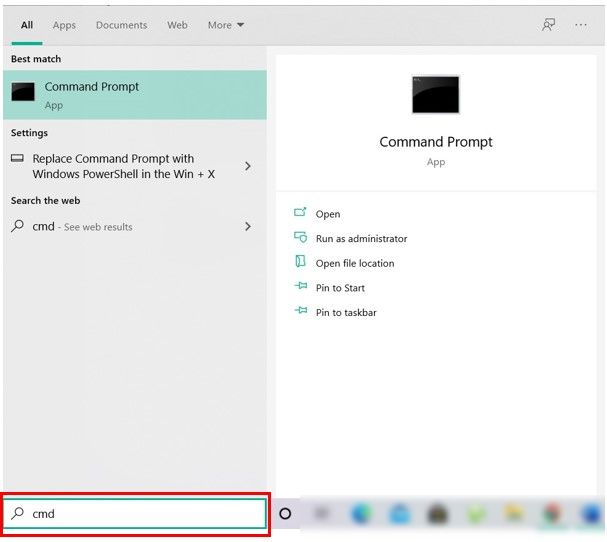
2. Escriba el siguiente comando en cmd y presione Enter:
contraseña de usuario de usuario de red / agregar
Nota: Reemplace el nombre de usuario y la contraseña con el nuevo nombre de usuario de la cuenta y la contraseña que desea establecer para esa cuenta.
3. Una vez que se crea el usuario, verá un mensaje de éxito, ahora debe agregar la nueva cuenta de usuario al grupo Administrador. Para hacerlo, escriba el siguiente comando en cmd y presione Entrar:
nombre de usuario/añadir de los administradores de net localgroup

Nota: Reemplace el nombre de usuario con el nombre de usuario de la cuenta que configuró en el paso 2.
4. Ahora presione Ctrl + Alt + Supr juntos y luego haga clic desconectar y luego inicie sesión en su nueva cuenta con el nombre de usuario y la contraseña que especificó en el paso 2.
5. Compruebe si puede abrir la aplicación Configuración y, si tiene éxito, copie sus datos y archivos personales en la nueva cuenta.
.
Eso es todo lo que has logrado Arreglar la configuración de Windows no se abre pero si aún tiene alguna consulta sobre esta guía, no dude en hacerla en la sección de comentarios.